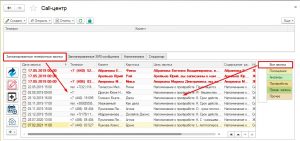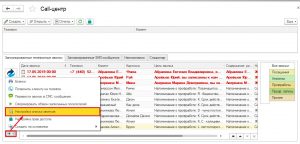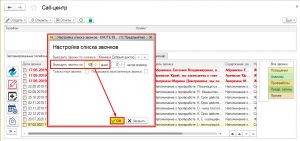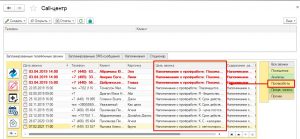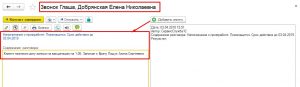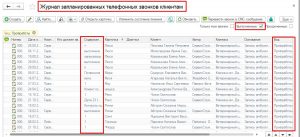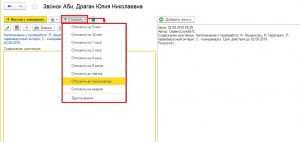Напоминания о профработах и событиях. Как проводить обзвон клиентов
Оглавление
Регистратор, работающий в Call-центре клиники может обзванивать клиентов, чтобы напомнить о том, что пришло время проведения повторных профилактических мероприятий их питомцам, чтобы узнать о состоянии животных, которые проходят лечение, сообщить о готовых результатах анализов или предложить воспользоваться другими услугами клиники.
Список-план звонков
Для того, чтобы начать обзвон, открываем раздел Регистратура -> Call-центр (Рис.1).
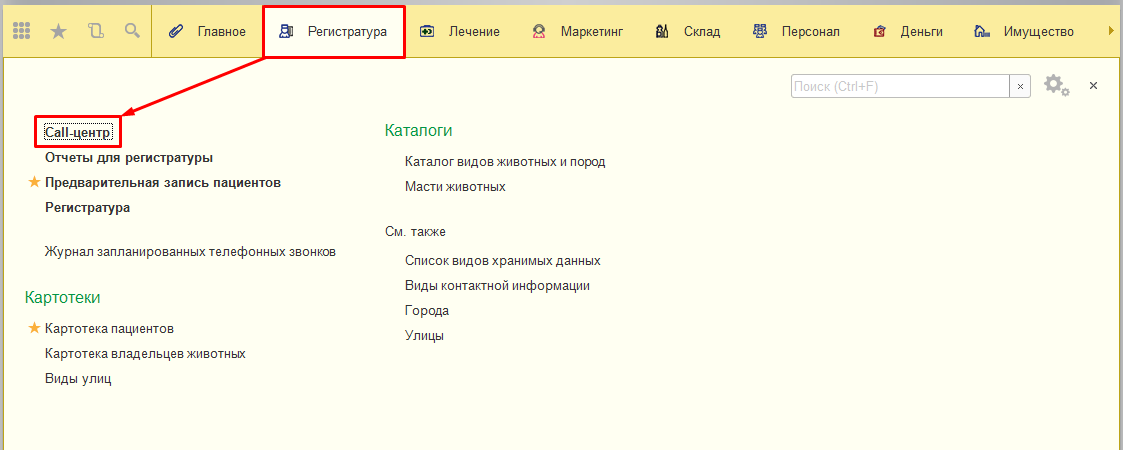
Рис.1 Открываем раздел Регистратура -> Call-центр
При оформлении вакцинации или другой профработы, на дату указанную врачом, как дата повторной обработки, создается звонок-напоминание, который попадает во вкладку «Запланированные телефонные звонки». Так же, здесь отражаются все вручную добавленные сотрудниками звонки (Рис.2).
Обратите внимание! Красным — выделяются звонки, срок которых уже наступил!
В этом же окне можно настроить список звонков, которые будут видны. Для этого, слева на боковой панели инструментов нажимаем кнопку «Дополнительно» с изображением синей стрелочки. В выпадающем списке выбираем «Настойка списка звонков» (Рис.3).
В открывшемся окне указываем количество дней вперед, на которое будут выводиться запланированные звонки (Рис.4).
Для того, чтобы отфильтровать звонки только по профработам нажимаем на боковой панели в правой части окна вкладку «Профработы» (Рис.5).
По полученному списку, регистратор делает обзвон клиентов и напоминает о том, что подошло время проведения ежегодных профилактических мероприятий. Аналогичным образом можно отфильтровать звонки по другим видам напоминаний и делать обзвон по полученному списку.
Отчет о результатах звонка
После того, как регистратор дозвонился клиенту, он открывает в списке запланированный звонок по данному клиенту и вносит информацию о результате разговора в поле «Содержание разговора». Закрываем звонок нажав кнопку «Контакт завершен» (Рис.6).
Все звонки отражаются в «Журнале запланированных телефонных звонков клиентам». Для того, чтобы просмотреть результаты по выполненным звонкам, ставим отметку «Выполненные» (Рис.7). В колонке «Содержание разговора» отражены записи внесенные регистратором на в ходе разговора с клиентом. Для того, чтобы получить более детальную информацию или повторно позвонить клиенту можно открыть запись о звонке прямо из этого списка.
Перенос звонка
Если регистратор не дозвонился до клиента, он может перенести звонок на другое время для повторного обзвона. Для этого, в списке запланированных звонков, открываем нужную запись и в открывшейся форме звонка нажимаем кнопку «Отложить». В выпадающим списке выбираем период времени, на который будет отложен звонок (Рис.8).
В поле «Содержание» указываем причину переноса, например: «не дозвонились», «клиент просил напомнить завтра» и т.д.
Если повторно не удалось дозвониться до клиента — звонок можно перевести в СМС.